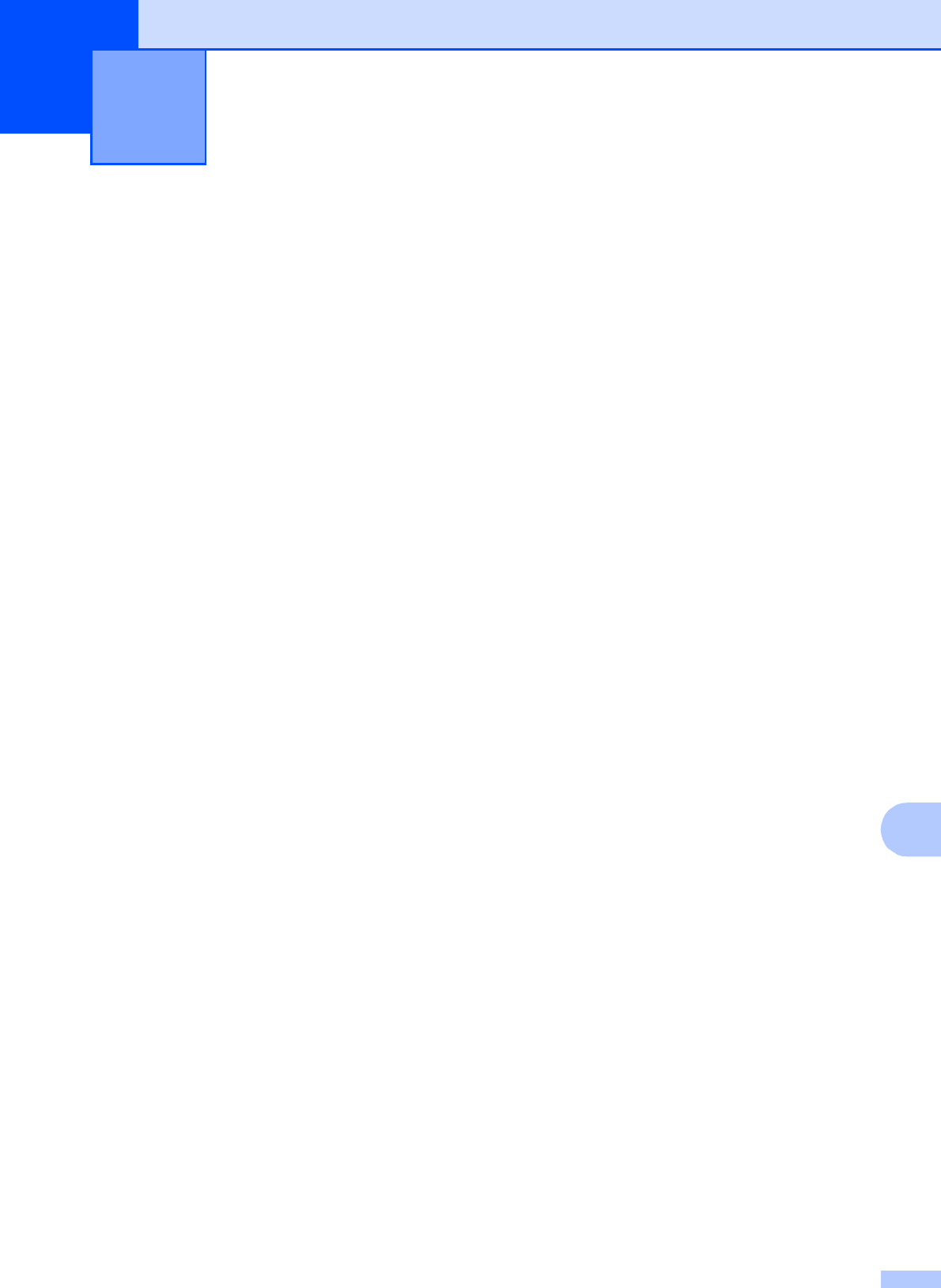-
Goedemiddag, onze printer geeft aan geen ID - station. Wat betekent dit en hoe kan ik het oplossen?
Reageer op deze vraag Misbruik melden
Al meerdere keren stekker in en uit geplugged, printer aan-en uit gezet maar nog steeds geen reactie.
Wie kan mij helpen? Gesteld op 14-4-2015 om 11:47-
ikzitmet het zelfde probleem iemand een idee
Waardeer dit antwoord Misbruik melden
Geantwoord op 23-7-2015 om 17:50
-
-
Gisteren deed hij het nog, vandaag geeft mijn printer plotseling alleen maar witte vellen. Kopiëren , zowel zwart als kleur geeft ook alleen witte vellen. Scannen en naar de computer zenden doet hij wel. Er zitten 4 verschillende cartridges in dus het kan niet aan een lege of ondeugdelijke cartridge liggen. Ik heb sinds gisteren niets veranderd aan instellingen of opstelling of zo. Wat kan het probleem zijn? Weet iemand raad? Gesteld op 20-8-2014 om 19:47
Reageer op deze vraag Misbruik melden-
Ik heb hetzelfde probleem, Niemand advies? Geantwoord op 26-1-2015 om 11:43
Waardeer dit antwoord Misbruik melden
-
-
Als ik u wat, zou ik de printer laten reinigen. dit doe je door op menu te klikken, daarna inktbeheer daar staat reinigen wel tussen Geantwoord op 7-2-2015 om 13:28
Waardeer dit antwoord Misbruik melden -
hoe koppel ik mijn printer aan mijn pc Gesteld op 9-4-2013 om 11:06
Reageer op deze vraag Misbruik melden-
USB Kabel Geantwoord op 9-4-2013 om 19:14
Waardeer dit antwoord (1) Misbruik melden
-